Аутор:
Carl Weaver
Датум Стварања:
2 Фебруар 2021
Ажурирати Датум:
1 Јули 2024
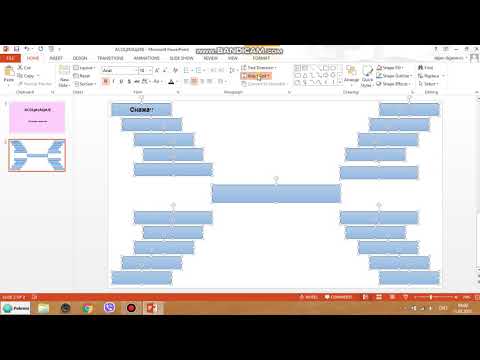
Садржај
Кроз овај чланак ћете научити како стварати новине користећи Мицрософт Ворд. Дизајнирајте како ће ваше новине изгледати, а затим оживите идеју у програму Ворд на свом Виндовс или Мац рачунару.
Кораци
1. део 2: Пројекат
 1 Прелистајте неколико различитих новина. Размотрите релативни положај основних елемената новина да бисте разумели принципе распореда и распореда на папиру:
1 Прелистајте неколико различитих новина. Размотрите релативни положај основних елемената новина да бисте разумели принципе распореда и распореда на папиру: - Материјали (уреди) - главни садржај, који чини главни део текста.
- Слике - илустрације и фотографије су такође важни елементи новина. Они одвајају велике блокове текста и додају контекст причама.
- Наслови - прва ствар на коју читалац обраћа пажњу приликом одлучивања да ли ће читати или не читати материјал.
 2 Узмите у обзир димензије штампача. Ако немате доступан штампач индустријског формата, онда је ствар ограничена на величину папира 210 к 297 милиметара, што подржава већина штампача.
2 Узмите у обзир димензије штампача. Ако немате доступан штампач индустријског формата, онда је ствар ограничена на величину папира 210 к 297 милиметара, што подржава већина штампача. - Ова величина одговара подразумеваној поставци величине странице за Ворд на већини рачунара.
 3 Унапред размислите о изгледу странице. Пре него што отворите Ворд и започнете форматирање, требало би да имате општу идеју о изгледу ваших будућих новина. Узмите неколико листова папира за белешке и скицирајте неколико опција.
3 Унапред размислите о изгледу странице. Пре него што отворите Ворд и започнете форматирање, требало би да имате општу идеју о изгледу ваших будућих новина. Узмите неколико листова папира за белешке и скицирајте неколико опција. - Размислите о дизајну различитих страница. Насловна страна ће се значајно разликовати од осталих страница новина, као и одељци треба да се стилски разликују једни од других.
- Нацртајте неке линије да бисте схватили пуњење. Ако има превише колона, текст ће бити јако компримован, а недовољно колона ће страницу разбацити.
- Испробајте различите распореде блокова текста на радној страници. Поставите слику унутар текста, изнад или испод приче.
- Одаберите одговарајуће место за наслов.Требало би да привуче читаочеву пажњу, али ће у исто време превелики наслов одвратити пажњу од текста.
Део 2 од 2: Имплементација
 1 Отворите Мицрософт Ворд. Двапут кликните на икону Ворд, која изгледа као бело "В" на плавој позадини.
1 Отворите Мицрософт Ворд. Двапут кликните на икону Ворд, која изгледа као бело "В" на плавој позадини.  2 Кликните на Креирај. Бели правоугаоник се налази у горњем левом углу екрана. Ово ће отворити нови документ.
2 Кликните на Креирај. Бели правоугаоник се налази у горњем левом углу екрана. Ово ће отворити нови документ. - Прескочите овај корак на Мац рачунарима.
 3 Унесите назив новина. Откуцајте назив новина или наслов који желите на страници.
3 Унесите назив новина. Откуцајте назив новина или наслов који желите на страници.  4 Почните на новој линији. Притисните дугме . Унесите у документу да бисте прешли на нови ред.
4 Почните на новој линији. Притисните дугме . Унесите у документу да бисте прешли на нови ред. - Овај корак ће додати колоне, али оставити наслов новина какав је био.
 5 Кликните на Распоред на страници. Ова картица се налази на плавој траци на врху прозора програма Ворд. Ово ће отворити траку са алаткама на траци. Распоред на страници.
5 Кликните на Распоред на страници. Ова картица се налази на плавој траци на врху прозора програма Ворд. Ово ће отворити траку са алаткама на траци. Распоред на страници.  6 Кликните на Звучници. Ова ставка се налази на левој страни панела Распоред на страници... На екрану ће се појавити падајући мени.
6 Кликните на Звучници. Ова ставка се налази на левој страни панела Распоред на страници... На екрану ће се појавити падајући мени.  7 Кликните на Остале колоне .... Ова ставка се налази на дну листе. Звучници... Појавиће се прозор са додатним опцијама.
7 Кликните на Остале колоне .... Ова ставка се налази на дну листе. Звучници... Појавиће се прозор са додатним опцијама.  8 Изаберите број колона. На пример, притисните Два на врху прозора да бисте своје новине поделили у две колоне.
8 Изаберите број колона. На пример, притисните Два на врху прозора да бисте своје новине поделили у две колоне. - Такође можете навести број у пољу "Број колона" одабиром потребног броја.
 9 Изаберите падајући мени „Примени“. Поље се налази у доњем левом делу прозора.
9 Изаберите падајући мени „Примени“. Поље се налази у доњем левом делу прозора.  10 Молимо изаберите До краја документа. Изаберите ову ставку у падајућем менију да бисте применили број колона на цео документ, искључујући наслов.
10 Молимо изаберите До краја документа. Изаберите ову ставку у падајућем менију да бисте применили број колона на цео документ, искључујући наслов.  11 Кликните на У реду. Након тога, Ворд документ ће бити подељен на изабрани број колона.
11 Кликните на У реду. Након тога, Ворд документ ће бити подељен на изабрани број колона.  12 Додајте текстуални садржај. Почните са насловом, а затим кликните . Унесите и одштампајте одељак. Када дођете до краја, оставите неколико празних редова, а затим наведите следећи наслов и одштампајте следећи одељак.
12 Додајте текстуални садржај. Почните са насловом, а затим кликните . Унесите и одштампајте одељак. Када дођете до краја, оставите неколико празних редова, а затим наведите следећи наслов и одштампајте следећи одељак. - Док уносите текст, колоне ће се пунити с лева на десно.
 13 Уметните фотографије. Кликните на место у новинама где желите да уметнете фотографију, а затим кликните на картицу Инсерт, онда Цртање, изаберите слику и кликните Инсерт у доњем десном углу прозора.
13 Уметните фотографије. Кликните на место у новинама где желите да уметнете фотографију, а затим кликните на картицу Инсерт, онда Цртање, изаберите слику и кликните Инсерт у доњем десном углу прозора. - Фотографија се може смањити или повећати повлачењем угла слике.
- Кликните на фотографију, а затим изаберите картицу Формат, Даље Преломити текста затим изаберите опцију преламања да бисте текст поставили око слике.
 14 Центрирајте назив новина. Кликните на картицу Главни, изаберите насловни текст, а затим кликните на икону „Алигн Центер“ у облику центрираних хоризонталних линија у блоку „Параграпх“.
14 Центрирајте назив новина. Кликните на картицу Главни, изаберите насловни текст, а затим кликните на икону „Алигн Центер“ у облику центрираних хоризонталних линија у блоку „Параграпх“.  15 Промените формат новина. Програм вам омогућава да додате много различитих детаља пре чувања, али најчешће се мењају следећи параметри:
15 Промените формат новина. Програм вам омогућава да додате много различитих детаља пре чувања, али најчешће се мењају следећи параметри: - Величина слова и текста - изаберите део текста који желите да промените, а затим кликните на стрелицу надоле десно од тренутног фонта у одељку „Фонт“ на картици Главни... Сада изаберите нови фонт и величину фонта са нумеричког падајућег менија поред фонта.
- Подебљани наслов - означите наслов који желите да промените, а затим притисните Ф. у пољу Фонт да бисте текст учинили подебљаним. Такође можете притиснути дугмад Х. или ДОза избор подвученог или курзивног текста.
 16 Сачувајте новине. Притисните тастерску пречицу Цтрл+С (Виндовс) или ⌘ Команда+С (Мац) да бисте сачували новине, а затим изаберите фолдер за чување, унесите наслов и кликните сачувати... Ваше новине су спремне!
16 Сачувајте новине. Притисните тастерску пречицу Цтрл+С (Виндовс) или ⌘ Команда+С (Мац) да бисте сачували новине, а затим изаберите фолдер за чување, унесите наслов и кликните сачувати... Ваше новине су спремне!
Савјети
- Одаберите одговарајући новински фонт попут Ариал Нарров. Ако желите да ваш занат заиста личи на праве новине, проверите које фонтове новинари највише користе. На Интернету можете пронаћи много информација о фонтовима за новине у различито време.
Упозорења
- Одаберите „Црно -бело“ штампање како бисте избегли трошење мастила у штампачу.



